À une époque où le terme de productivité est le mot d’ordre de notre société, rapidité et efficacité sont devenues de réelles priorités. À cet effet, les extensions des navigateurs ne cessent de se multiplier afin de vous permettre d’optimiser votre temps.
C’est dans cette optique que nous avons voulu vous faire découvrir les meilleures extensions Firefox pour votre site WordPress.
Firebug
Firebug est une extension de développement web particulièrement pratique. Cette dernière offre à l’utilisateur un grand nombre de possibilités. En possession de cette dernière, vous pourrez inspecter le code HTML de votre page, modifier vos feuilles de style, analyser la performance de votre site… Le tout en quelques clics !
Notez également que l’outil est équipé d’un débogueur JavaScript des plus avancés. « Oui, très bien, mais comment le fait-on fonctionner ? ». Il vous suffit de vous rendre sur votre site web et de choisir « Inspecter avec Firebug ». Vous voyez, simple comme bonjour !
WordPress.com Extension
Marre de vous connecter à votre Back Office pour prendre connaissance de vos notifications? Dans ces cas-là, vous allez apprécier ce plugin ! Pourquoi ? Car, une fois installé, toutes vos alertes arriveront instantanément sur votre navigateur. Nul besoin d’être connecté à votre WordPress pour savoir ce qui se passe.
L’extension ci-présentée vous donne aussi la possibilité de suivre les actualités d’autres sites WordPress. Voyez ça comme des genres de favoris, dont les nouveautés vous seront notifiées directement sur le navigateur. Cependant, notez que les sites en question devront disposer d’un Flux RSS.
WordPress.com Sidebar
Se connecter au Back Office de son site WordPress plusieurs fois par jour peut rapidement faire perdre un temps précieux ; temps qu’on aurait bien utilisé pour autre chose !
WordPress.com Sidebar est un plugin très modeste, mais extrêmement pratique. Ce dernier vise à simplifier et à accélérer le processus de connexion. Une fois installé, il vous suffira de cliquer sur l’icône correspondant pour accéder à votre compte.
WordPress Theme and Plugins Detector
Rappelez-vous ce jour où vous êtes tombé sur un site WordPress doté d’un thème magnifique et/ou d’une fonctionnalité qui a réussi à susciter en vous de l’admiration, voir même de la jalousie… Ça vous revient ? Très bien. Dans ces cas-là, vous devez sûrement vous souvenir de ce sentiment de frustration ; sentiment découlant du fait que vous n’avez pas réussi à mettre la main sur ces éléments en question !
Oubliez ce mauvais souvenir et retournez sans attendre sur le site concerné, car cette extension décèle les plugins et les thèmes de tout site WordPress. Vous pouvez ainsi facilement installer les composants sur votre CMS, et cela, sans avoir besoin de chercher infiniment leur nom.
WordPress Developers Shortcuts
Gain de temps = gain d’argent. Mais ça, vous le savez déjà. C’est d’ailleurs la vocation de ce plugin. Cette extension, notamment destinée aux développeurs, équipe ses utilisateurs de raccourcis en tous genres.
Accédez en un clic à vos autres plugins, à vos thèmes, à vos codes sources… Pratique, non ?
Check WordPress Version
Vous êtes en train de naviguer sur le web. Soudain, vous tombez sur un site qui attire votre attention. Vous arrivez à vous demander s’il s’agit d’un site WordPress. Très bien, mais comment le savoir ? Pour cela, il suffit d’être équipé du plugin Check WordPress Version. S’il s’agit bien d’un WordPress, le plugin vous l’indiquera.
L’extension vous permet également de savoir quelle version est en cours d’exécution. “D’accord, mais quelle utilité à connaître cette information ?”. Si vous êtes en train d’analyser la concurrence, il peut être intéressant pour vous de savoir si le CMS a été récemment mis à jour ou non. S’il s’agit d’une ancienne version, vous pouvez supposer que le site en question n’est plus en activité !
WPinline Screenshots for WordPress
Comme de nombreux développeurs et webmasters, il se peut que vous travailliez sur votre WordPress en collaboration avec d’autres professionnels. “Plus on est de fous, plus on rit”. Il ne faut pas toujours se fier aux dictons. Car, mettre au point un site internet à plusieurs peut rapidement se révéler être une tâche très compliquée! Alors, comment simplifier cette collaboration ? À cet effet, nous vous conseillons d’installer l’extension WP:inline Screenshots for WordPress.
Cette dernière donne la possibilité aux personnes autorisées de laisser des commentaires directement sur le Front End . Sélectionnez la zone que vous souhaitez commenter, et laissez votre message. Le plugin vous transmet également des informations intéressantes : vous aurez accès à un résumé de la session , à un suivi de navigation et à un rapport système, vous permettant ainsi de résoudre certains problèmes plus rapidement.
WordPress Codex
Qui ne s’est jamais rendu sur le Codex de WordPress en espérant, un jour, pouvoir personnaliser sa recherche de façon à trouver rapidement les informations souhaitées. Vous en faites partie ? Dans ces cas-là, vous allez être ravi de faire la découverte de ce plugin !
Cette extension vous donne accès à une barre de recherche spécifique pour le WordPress Codex. Vous pouvez ainsi adapter votre recherche à vos besoins, et accéder aux données désirées en deux temps trois mouvements. “Comment ça marche ?”. Rien de bien compliqué en réalité. Le plugin se sert simplement du moteur de recherche interne du site.
Et vous, dites-nous quels sont vos plugins Firefox préférés ?

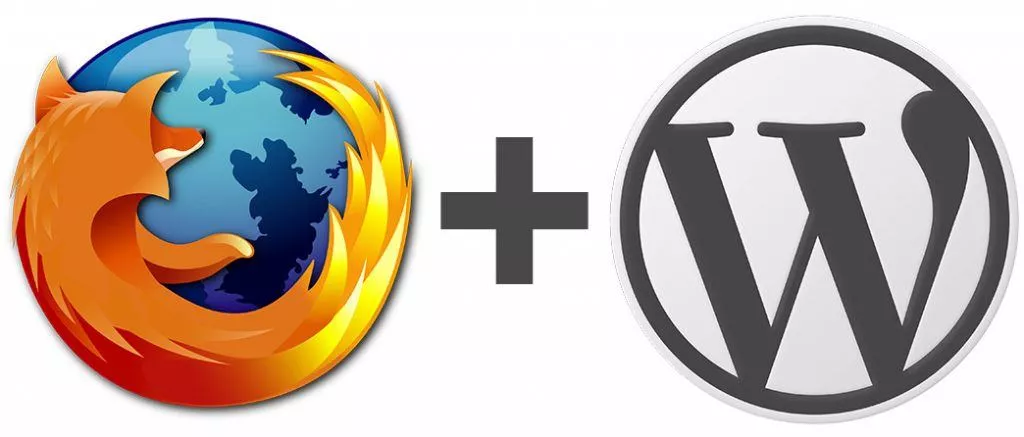
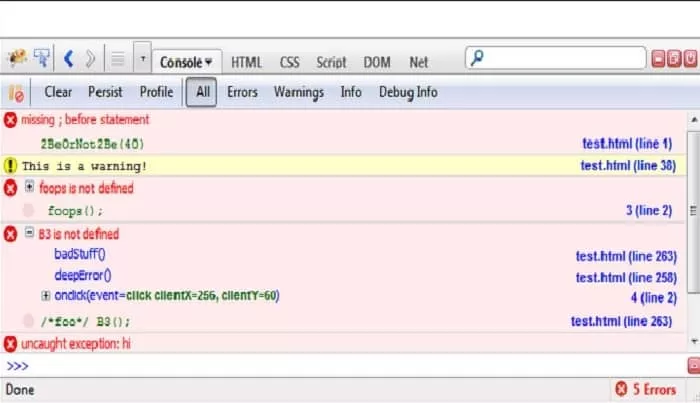
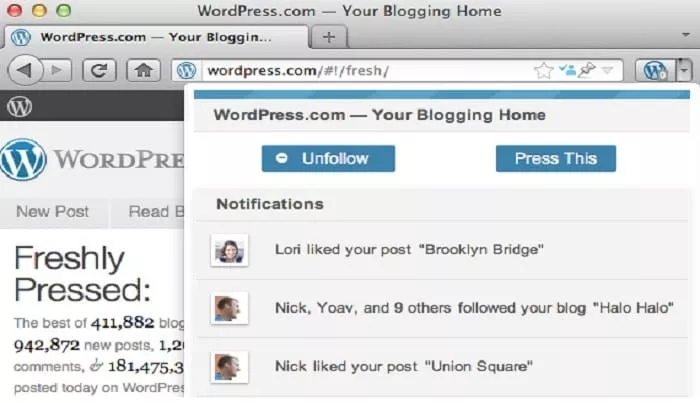
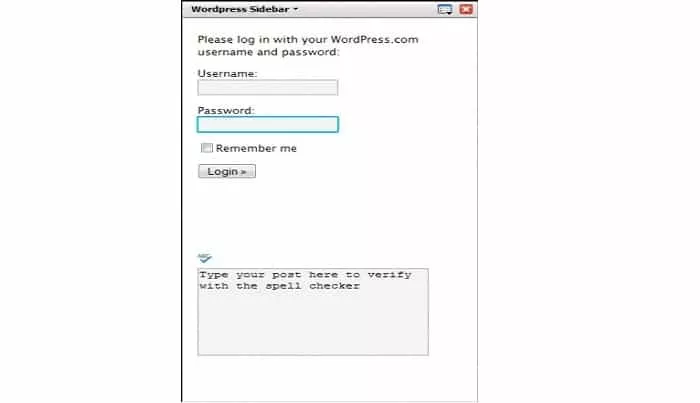
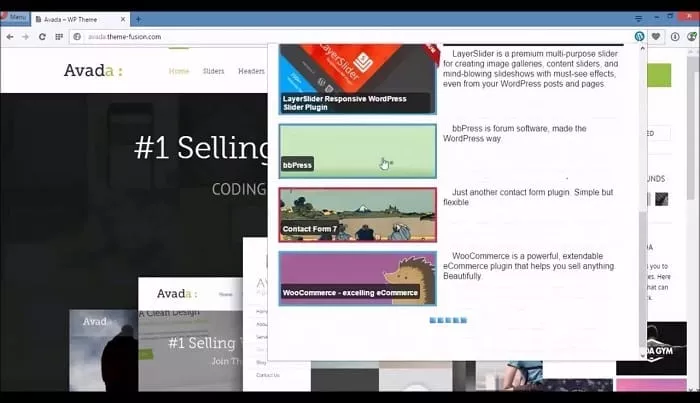
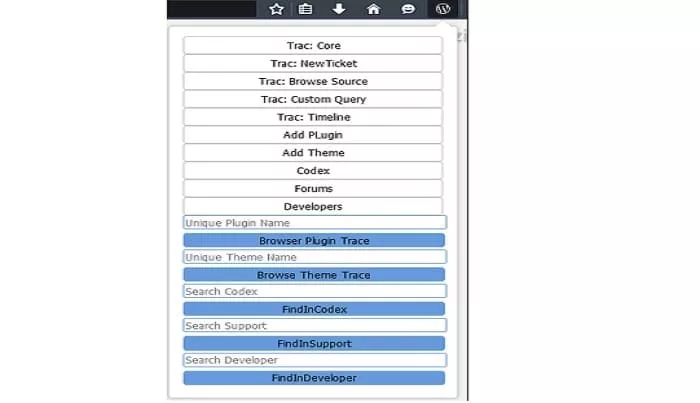
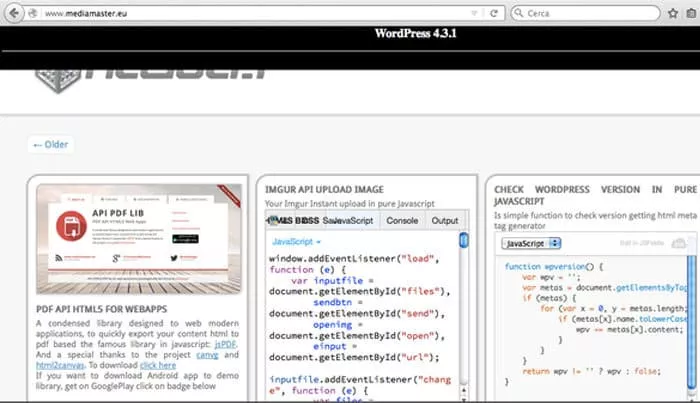
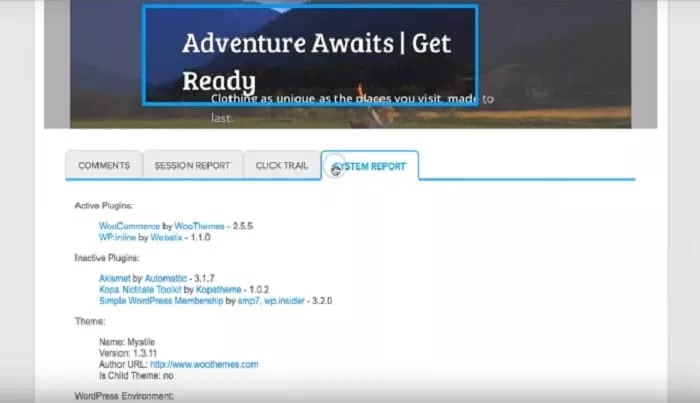
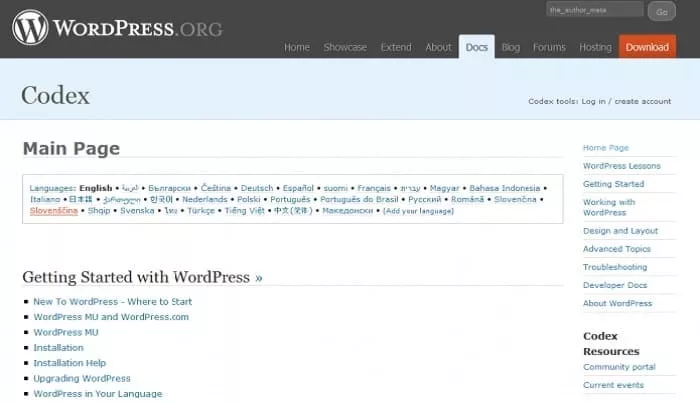







Salut !
A noter que depuis un bon moment déjà, Firefox intègre son propre outil de débug (HTML, CSS, console JavaScript, temps de chargement des requêtes etc.). Un coup de F12 (ou clic droit examiner l’élément), et hop !
D’ailleurs, avec l’outil natif, on peut aussi faire une capture d’écran de la page web en un clic, ajouter une pipette pour récupérer une couleur et même une règle pour mesurer !
Pour moi, Firebug n’a plus vraiment d’utilité ;-) .
Salut @mickael pour les vieux comme moi, si lol
Salut @wpformation ! J’allais écrire la même chose que @mickael… :)
On peut également citer Wappalyzer pour connaitre les technologies utilisées sur un site et identifier rapidement un site WordPress et s’ils utilisent certaines extensions connues. BuiltWith ferait la même chose mais non testée pour ma part.
Salut @aurelien-denis
Moi j’utilise Wappalyzer et BuiltWith qui se complètent…mais je vais jeter un “WP oeil”?sur l’extension de Firefox, et merci @wpformation pour cette article encore une fois très instructif.
J’utilise aussi ce lien http://whatwpthemeisthat.com